Depuis plusieurs versions déjà, Android affiche un grand volet de paramètres rapides permettant d’activer ou désactiver rapidement Wi-Fi, Bluetooth, GPS et plus encore. Avec Android 6.0 Marshmallow, Google va encore plus loin et se rapproche un peu plus de ce que proposent les ROM alternatives avec un menu dédié capable de personnaliser l’agencement de ces tuiles de paramétrage.
Déjà possible nativement sur l’interface de nombreux constructeurs et sur la plupart des ROM alternatives telles que CyanogenMod (voir les nouveautés de la version 13), l’organisation des paramètres rapides est désormais accessible également sur Android « stock ». Une petite révolution qui nécessite néanmoins d’être un minimum curieux afin de trouver le menu idoine.
Le System UI Tuner de Marshmallow
Le menu permettant de régler les paramètres rapides à sa guise est encore caché sur la version 6.0 Marshmallow, car encore non finalisé selon Google, bien qu’utilisable en l’état. Pour l’obtenir, il faut donc passer par une rapide manipulation :
- Ouvrez le panneau de paramètres rapides ;
- Appuyez sur l’engrenage des paramètres (en haut à droite) et maintenez la pression quelques secondes ;
- Ne relâchez que lorsque l’engrenage se met à tourner, ouvrant alors les paramètres du téléphone et affichant un message indiquant que System UI Tuner est désormais disponible.
Dès lors que le menu System UI Tuner est activé, vous pouvez y accéder à n’importe quel moment depuis les paramètres du système, même après un redémarrage.
La configuration rapide
Pour pouvoir modifier vos paramètres rapides, rendez-vous dans le menu System UI Tuner débloqué précédemment et choisissez l’option Configuration rapide. Il devient alors possible de déplacer chacune des tuiles à sa guise, à l’exception des touches Wi-Fi et Bluetooth qui conservent quoi qu’il arrive une ligne dédiée.
Il est également possible de supprimer des tuiles existantes, pour ceux par exemple qui n’utiliseraient jamais les options Ne pas déranger ou Inverser les couleurs. Pour cela, il suffit de glisser-déposer l’une d’elles sur l’icône de poubelle située sur le bas de l’écran. Enfin, pour rajouter des paramètres (supprimés au préalable), appuyez sur la touche Ajouter une tuile.
Ce menu contient une option intitulée Tuile de diffusion, qui ne présente toutefois aucun intérêt pour les utilisateurs standard. Seuls les développeurs pourront en tirer parti afin de créer de nouveaux paramètres rapides.
Custom Quick Settings
C’est à ce moment qu’entre en jeu Custom Quick Settings, une application permettant de créer lesdites tuiles supplémentaires. L’application est gratuite dans sa version de base, et propose, pour 1,67 euro, une version « Pro » disposant d’options supplémentaires.
Lors du lancement de l’application sur un appareil sous Android 6.0 Marshmallow, il vous est demandé d’accorder à l’application le droit de modifier les paramètres système. Pour cela, il suffit d’appuyer sur le lien Enable Write Settings Permission et d’activer l’option adéquate dans la fenêtre qui s’ouvre.
Pour rajouter une tuile, cliquez sur le « + » en bas à droite. Dans la fenêtre qui s’ouvre, notez le nom de la tuile indiqué à l’étape 4 (CUSTOMTILEx, où x est un numéro), puis cliquez sur le bouton Start en bas de la page. Choisissez alors Configuration rapide et ajoutez une Tuile de diffusion à laquelle il vous faut donner le nom exact noté auparavant.
Une fois la tuile créée, revenez en arrière jusqu’à arriver à nouveau sur Custom Quick Settings, puis cliquez sur le bouton Done. Vous pouvez alors créer votre paramètre rapide en lui donnant un nom, une icône, ainsi qu’un action lors d’un clic ou d’un clic long. Les possibilités sont nombreuses, allant du lancement d’une application ou d’une URL à l’activation/désactivation d’un paramètre (NFC, économiseur de batterie, ADB, etc.) en passant par l’affichage d’une information système. Enfin, l’option Collapse Notification Tray permet de fermer automatiquement le panneau de notifications lors du clic.
Notez que ces fonctionnalités ont été testées sur un Nexus. Sur des terminaux dont l’interface a été modifiée par le constructeur (surtout les modifications poussées comme sur TouchWiz ou Sense), il est possible que l’application ne fonctionne pas correctement.
Et Lollipop ?
Pour Android 5.0 et 5.1, l’application Custom Quick Settings peut également être utilisée. Néanmoins, la fonctionnalité de base du System UI Tuner n’étant pas disponible, il est nécessaire quel’appareil soit rooté afin d’avoir accès aux modifications du système. Testé sur un UMI Hammer S (que nous avons eu la surprise de trouver nativement rooté lors de notre test), l’application a d’abord supprimé tous les paramètres de base pour ne laisser que nos tuiles personnalisées. Après une rapide réinitialisation, nous avons néanmoins réussi à obtenir un résultat beaucoup plus acceptable, bien que différent des options d’origine.
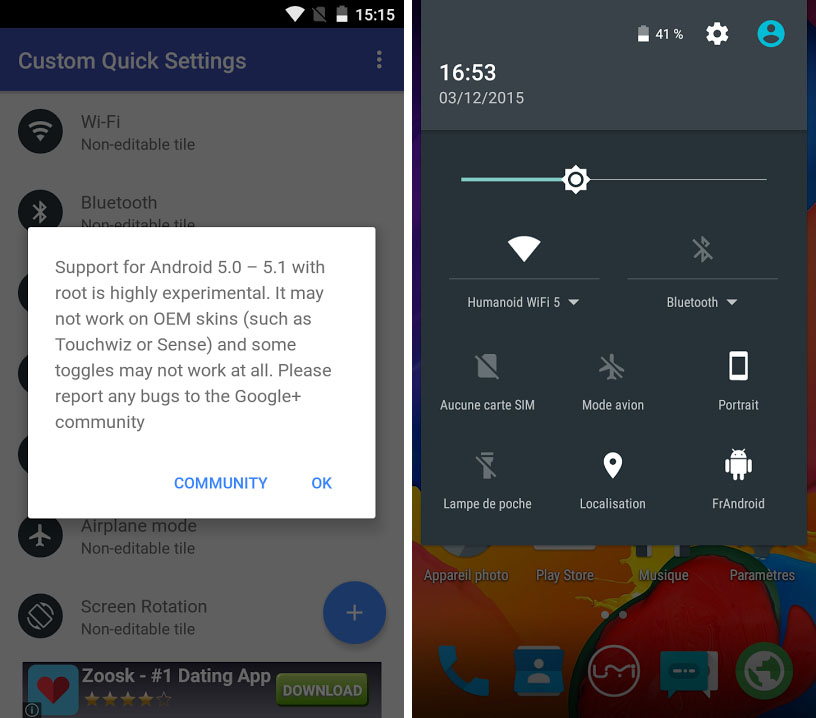
Pour savoir si votre smartphone ou votre tablette passera bientôt sous Android 6.0 Marshmallow, n’hésitez pas à jeter un œil à notre dossier consacré au suivi de cette mise à jour.
Pour découvrir davantage de trucs et astuces autour de l’univers d’Android, n’hésitez pas à consulter notre liste des meilleurs tutoriels sur FrAndroid.
Utilisez-vous Google News (Actualités en France) ? Vous pouvez suivre vos médias favoris. Suivez Frandroid sur Google News (et Numerama).
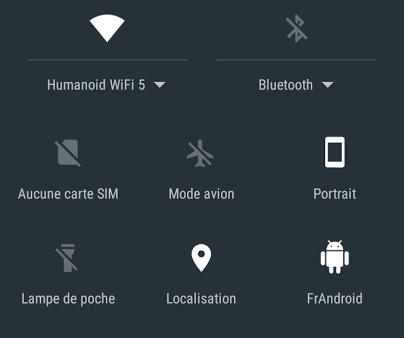
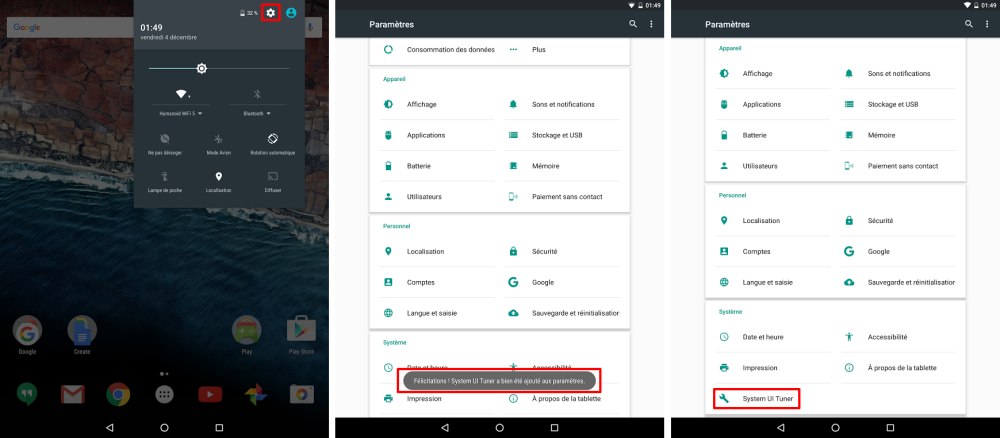
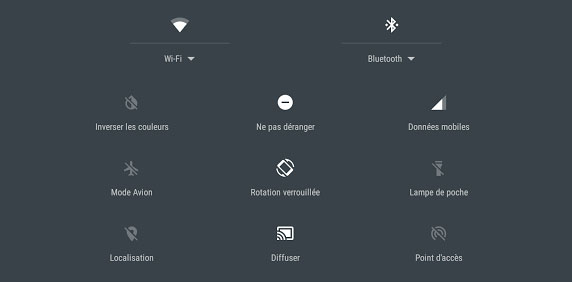
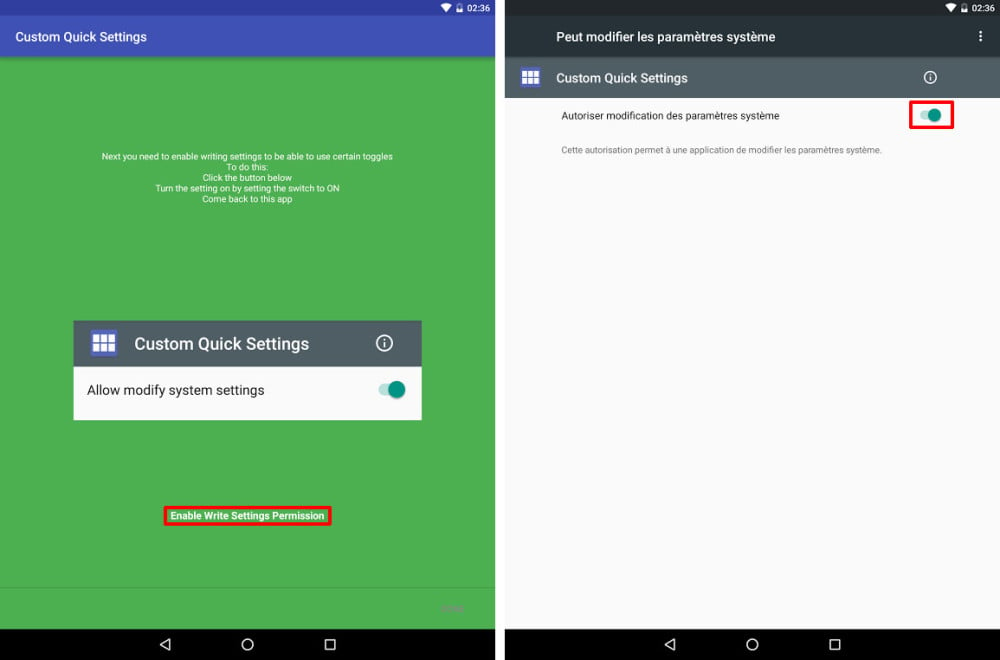
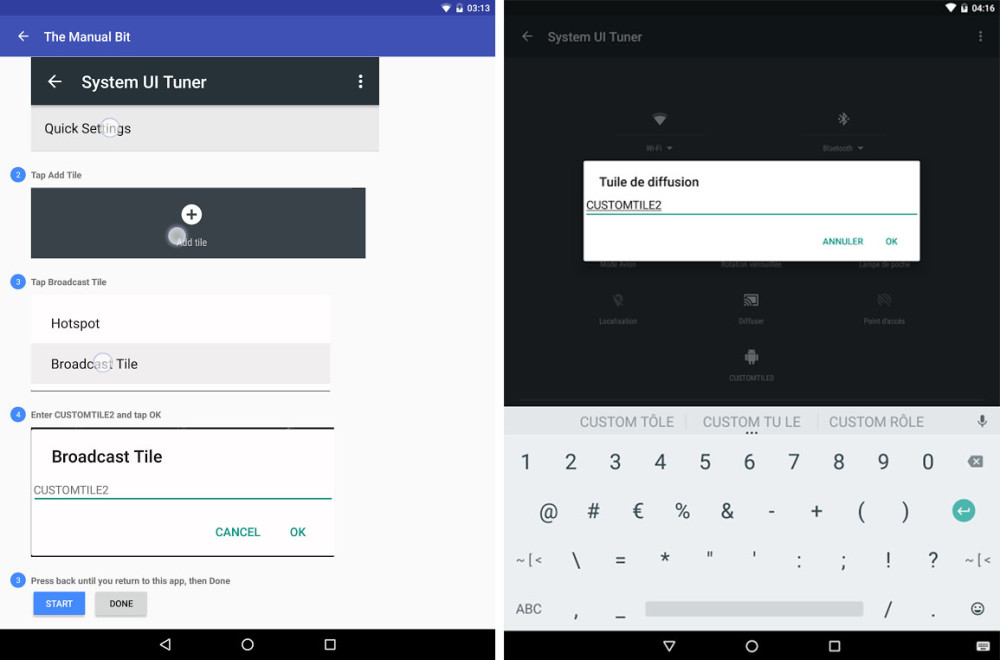




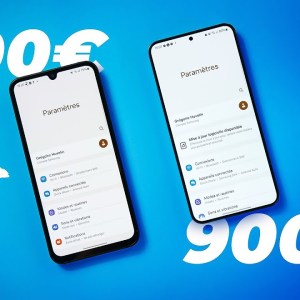
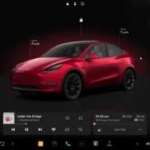
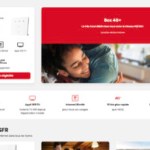









et sur samsung ?
Merci pour le tuto mais l'appli plante sur ma Nexus 7 quand j'appuie sur "done". Vous avez pas mieux à me proposer?
J'ai oublié de dire que j'ai aussi essayé avec un VPN mais rien n'y fait
C'est personnalisable, mais ça va pas aussi loin que ce que permet l'application. Je suis curieux de voir ce que ça donnera sur le G4
Merci du conseil, mais j'ai déjà essayé. Ça doit bien faire 5 jours que j'essaye (plusieurs fois par jour) de faire la maj... Peut être plus tard dans la journée? Nouvelle semaine, peut être nouveaux pays qui recevront la maj?
Et meme depuis Gingerbread :)
j'avais envie de vous donner une idée d'article.une rom custom permet au m8 de se frotter au meizu pro 5 sur antutu sachant qu'il est devant le s6 et note 5
Acheter un Samsung c'est donner son argent à Apple (encore une donation d'un peu moins d'1/2 milliard ces derniers jours). Achetez un Asus :p
Par contre, on a pas encore accés à Google on tap. Mais les tuiles dont personnalisable depuis android 5 sur la surcouche LG UX
télécharge LG Bridge sur ton PC et dans 1 heure ton G4 sera sous marshmallow (en le branchant et choisissant mise à jour du logiciel)
Tuto: Acheter un Samsung :P
Bien, plus qu'à attendre que LG daigne me laisser faire la maj de mon G4...
Ce contenu est bloqué car vous n'avez pas accepté les cookies et autres traceurs. Ce contenu est fourni par Disqus.
Pour pouvoir le visualiser, vous devez accepter l'usage étant opéré par Disqus avec vos données qui pourront être utilisées pour les finalités suivantes : vous permettre de visualiser et de partager des contenus avec des médias sociaux, favoriser le développement et l'amélioration des produits d'Humanoid et de ses partenaires, vous afficher des publicités personnalisées par rapport à votre profil et activité, vous définir un profil publicitaire personnalisé, mesurer la performance des publicités et du contenu de ce site et mesurer l'audience de ce site (en savoir plus)
Gérer mes choix